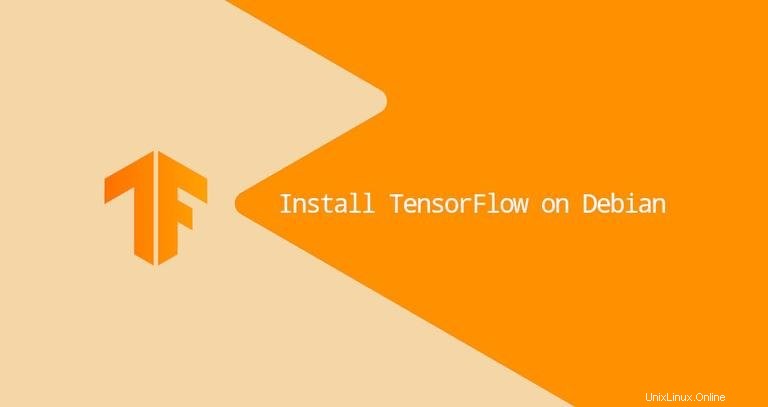
TensorFlow ist eine von Google entwickelte Open-Source-Plattform für maschinelles Lernen. Es kann auf CPU oder GPU auf verschiedenen Geräten ausgeführt werden.
TensorFlow kann systemweit, in einer virtuellen Python-Umgebung, als Dockercontainer oder mit Anaconda installiert werden.
In diesem Tutorial erklären wir, wie man TensorFlow in einer virtuellen Python-Umgebung unter Debian 10 installiert.
Eine virtuelle Umgebung ermöglicht es Ihnen, mehrere verschiedene isolierte Python-Umgebungen auf einem einzelnen Computer zu haben und eine bestimmte Version eines Moduls auf Projektbasis zu installieren, ohne sich Sorgen zu machen, dass dies Ihre anderen Projekte beeinträchtigt.
Installieren von TensorFlow auf Debian 10 #
Die folgenden Abschnitte enthalten eine Schritt-für-Schritt-Anleitung zur Installation von TensorFlow in einer virtuellen Python-Umgebung unter Debian 10.
1. Installation von Python 3 und venv #
Debian 10, Buster wird mit Python 3.7 ausgeliefert.
Geben Sie Folgendes ein, um zu überprüfen, ob Python 3 auf Ihrem System installiert ist:
python3 --versionDie Ausgabe sollte so aussehen:
Python 3.7.3
Die empfohlene Methode zum Erstellen einer virtuellen Umgebung ist die Verwendung von venv Modul, das von python3-venv bereitgestellt wird Paket.
Wenn die Datei python3-venv Paket nicht auf Ihrem System installiert ist, installieren Sie es durch Eingabe von:
sudo apt updatesudo apt install python3-venv
2. Erstellen einer virtuellen Umgebung #
Navigieren Sie zu dem Verzeichnis, in dem Sie Ihre virtuellen Python 3-Umgebungen speichern. Es kann Ihr Home-Verzeichnis oder jedes andere Verzeichnis sein, in dem Ihr Benutzer Lese- und Schreibrechte hat.
Erstellen Sie ein neues Verzeichnis für das TensorFlow-Projekt und wechseln Sie dorthin:
mkdir my_tensorflowcd my_tensorflow
Geben Sie im Verzeichnis den folgenden Befehl ein, um die virtuelle Umgebung zu erstellen:
python3 -m venv venv
Der obige Befehl erstellt ein Verzeichnis namens venv , die eine Kopie der Python-Binärdatei, den Pip-Paketmanager, die Standard-Python-Bibliothek und andere unterstützende Dateien enthält.
Sie können für die virtuelle Umgebung einen beliebigen Namen verwenden.
Um die virtuelle Umgebung zu verwenden, müssen Sie sie aktivieren, indem Sie activate ausführen Skript:
source venv/bin/activate
Nach der Aktivierung wird das bin-Verzeichnis der virtuellen Umgebung am Anfang des Systems $PATH hinzugefügt Variable. Außerdem ändert sich die Eingabeaufforderung der Shell und zeigt den Namen der virtuellen Umgebung an, in der Sie sich gerade befinden. In diesem Beispiel ist dies (venv) .
Die TensorFlow-Installation erfordert pip Version 19 oder höher. Führen Sie den folgenden Befehl aus, um pip zu aktualisieren auf die neueste Version:
pip install --upgrade pip3. Installieren von TensorFlow #
Nachdem wir nun eine virtuelle Umgebung erstellt haben, besteht der nächste Schritt darin, das TensorFlow-Paket zu installieren.
Es gibt mehrere TensorFlow-Pakete, die von PyPI installiert werden können. Der tensorflow Paket unterstützt nur CPUs und wird Anfängern empfohlen.
Wenn Sie über eine dedizierte NVIDIA-GPU mit CUDA-Rechenleistung 3.5 oder höher verfügen und deren Verarbeitungsleistung anstelle von tensorflow nutzen möchten Installieren Sie die tensorflow-gpu Paket, das GPU-Unterstützung enthält.
Geben Sie den folgenden Befehl ein, um TensorFlow zu installieren:
pip install --upgrade tensorflowpip verwenden statt pip3 und python statt python3 . Sobald die Installation abgeschlossen ist, überprüfen Sie sie mit dem folgenden Befehl, der die TensorFlow-Version druckt:
python -c 'import tensorflow as tf; print(tf.__version__)'
Zum Zeitpunkt der Erstellung dieses Artikels war die neueste stabile Version von TensorFlow 2.0.0 :
2.0.0
Die auf Ihrem Terminal aufgedruckte Version kann sich von der oben angezeigten Version unterscheiden.
Das ist es. TensorFlow ist auf Ihrem Debian-System installiert.
Wenn Sie neu bei TensorFlow sind, besuchen Sie die Seite TensorFlow-Tutorials und erfahren Sie, wie Sie Ihre erste ML-Anwendung erstellen. Sie können auch die Repositorys TensorFlow Models oder TensorFlow-Examples von Github klonen und die TensorFlow-Beispiele untersuchen und testen.
Wenn Sie mit Ihrer Arbeit fertig sind, geben Sie deactivate ein um die Umgebung zu deaktivieren und zu Ihrer normalen Shell zurückzukehren.
deactivate